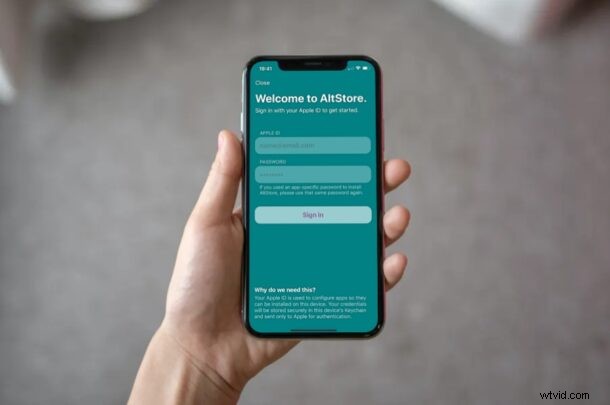
Vuoi installare alcune app su iOS o iPadOS che non sono disponibili su Apple App Store? Forse vuoi un emulatore o un client torrent sul tuo iPhone o iPad? In tal caso, dovrai affidarti a un negozio di terze parti chiamato AltStore che ti consente di trasferire app sul tuo iPhone e iPad solo con il tuo ID Apple.
Apple ha alcune linee guida rigorose sulle app che possono essere pubblicate sull'App Store per garantire la sicurezza e la privacy dei suoi utenti. Di conseguenza, gli utenti iOS e iPadOS non sono in grado di installare app come emulatori di console, client torrent, ecc. sui propri dispositivi. AltStore mira a essere il luogo per queste app che spingono i confini del sistema operativo di Apple e la parte più interessante è il fatto che non richiede il jailbreak.
Se sei un utente avanzato e sei interessato a provarlo sul tuo dispositivo iOS o iPadOS (e comprendi le ramificazioni dell'installazione di software di terze parti non supportato su iPhone o iPad utilizzando un modo non supportato da Apple), quindi leggi su per scoprire come installare AltStore su iPhone e iPad e anche come ottenere app tramite esso.
Come installare AltStore su iPhone e iPad
L'installazione di AltStore non è facile come l'installazione di qualsiasi altra app poiché non utilizzeremo l'App Store. Invece, useremo un computer per farlo. Sono supportati sia Mac che Windows. Prima di procedere con i passaggi seguenti, devi assicurarti di aver configurato iCloud sul Mac o installare il client desktop iCloud e iTunes se utilizzi un PC Windows.
- Apri il browser web sul tuo computer e vai su altstore.io. Scarica "AltServer" per il sistema operativo in uso.
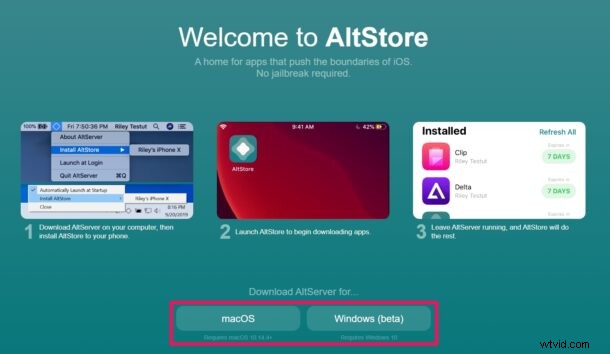
- Estrai il file scaricato e procedi con l'installazione. Se non hai ancora installato iCloud o se hai scaricato iCloud da Microsoft Store, riceverai il seguente messaggio quando esegui AltStore. Basta fare clic su "Download" per ottenere rapidamente iCloud.
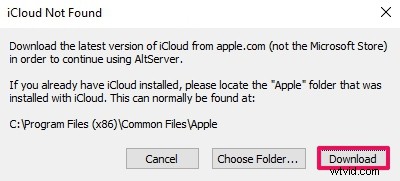
- Successivamente, collega il tuo iPhone o iPad al computer utilizzando il cavo USB e apri iTunes se sei su Windows (o Finder su Mac). Fare clic sull'icona del dispositivo per visualizzare la pagina Riepilogo.
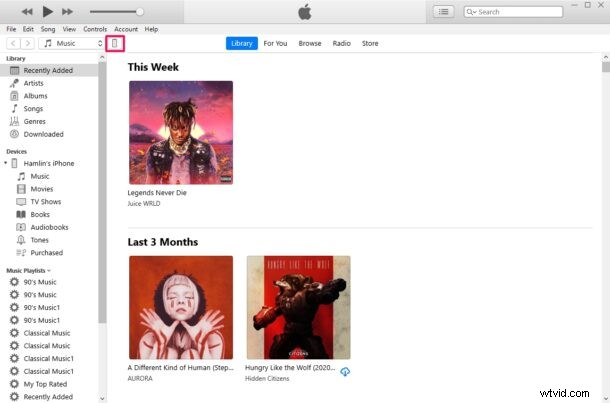
- Qui, scorri verso il basso e assicurati che "Sincronizza con questo iPhone tramite Wi-Fi" sia abilitato.
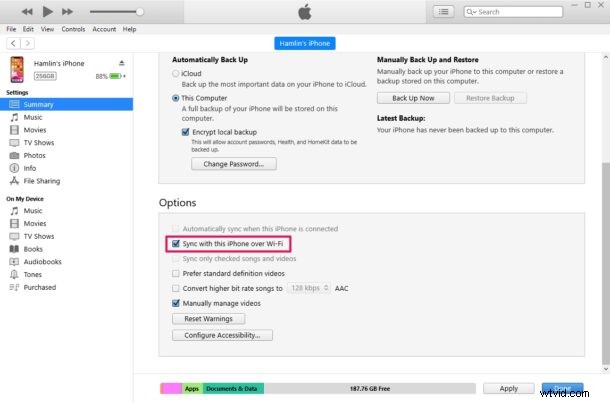
- Quando esegui AltServer sul tuo computer, non si aprirà alcuna finestra. Tuttavia, troverai AltServer in esecuzione nella barra delle applicazioni del tuo PC Windows. Se sei su Mac, vedrai l'icona AltServer nell'angolo in alto a destra della barra dei menu. In entrambi i casi, fai clic sull'icona AltStore, scegli "Installa AltStore" dal menu a discesa e fai clic sul tuo iPhone o iPad connesso al computer.
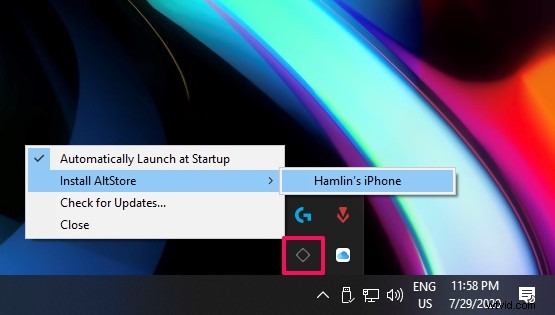
- Ti verrà chiesto di accedere con il tuo account Apple per procedere con l'installazione. Dopo aver digitato i dettagli, fai clic su "Installa".
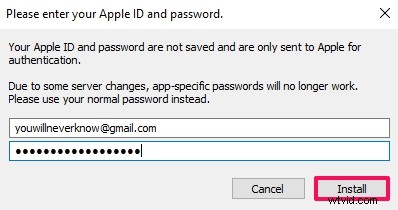
- AltStore dovrebbe essere installato sul tuo dispositivo in pochi secondi. Tuttavia, non sarai in grado di aprire subito l'app poiché riceverai un errore "Sviluppatore aziendale non attendibile". Per risolvere questo problema, devi fidarti dello sviluppatore.
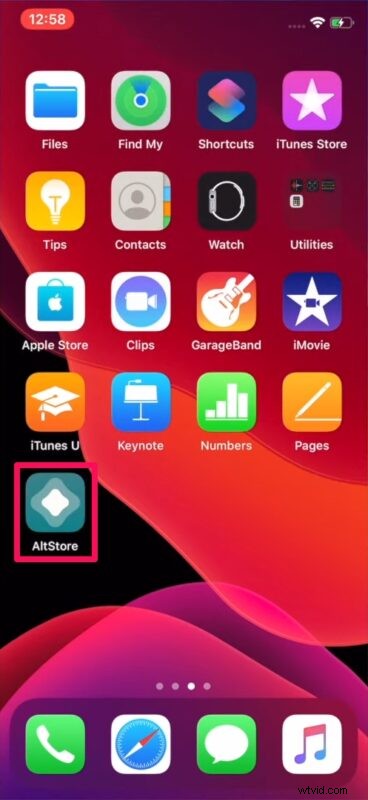
- Vai su Impostazioni -> Generali sul tuo iPhone o iPad e tocca "Profili e gestione dispositivo" come mostrato di seguito.
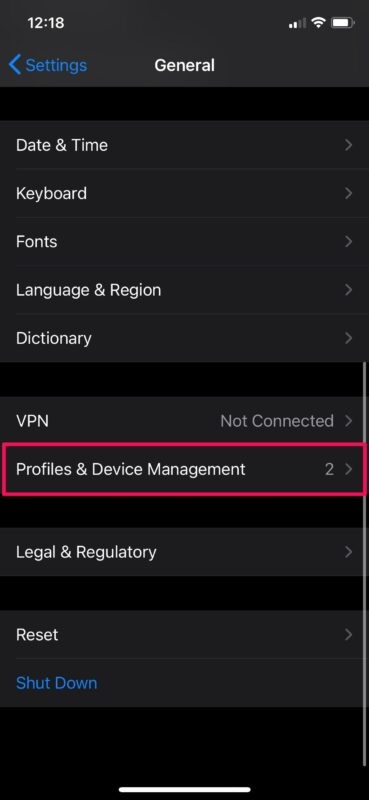
- Quindi, tocca il tuo indirizzo email che hai utilizzato per installare AltStore.
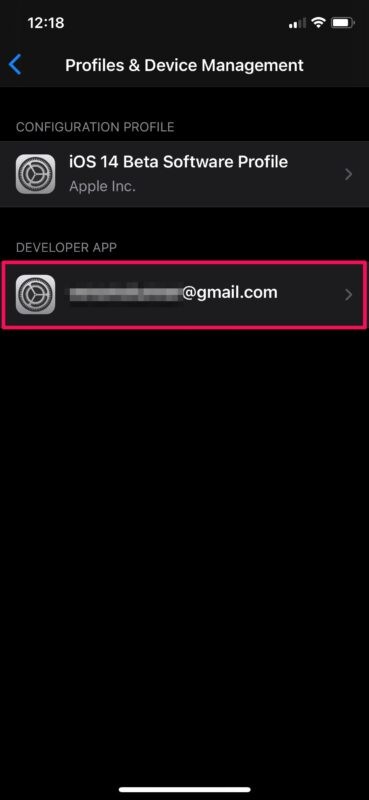
- Ora tocca "Fidati" per procedere ulteriormente.
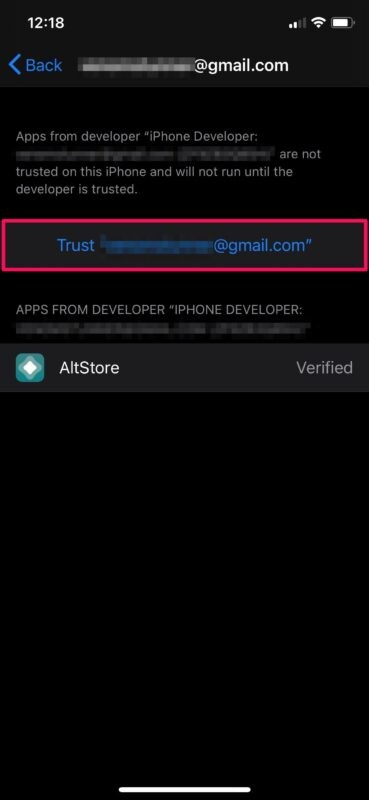
- Quando ti viene chiesto di confermare, tocca di nuovo "Fidati". Ora dovresti essere in grado di aprire AltStore senza problemi.
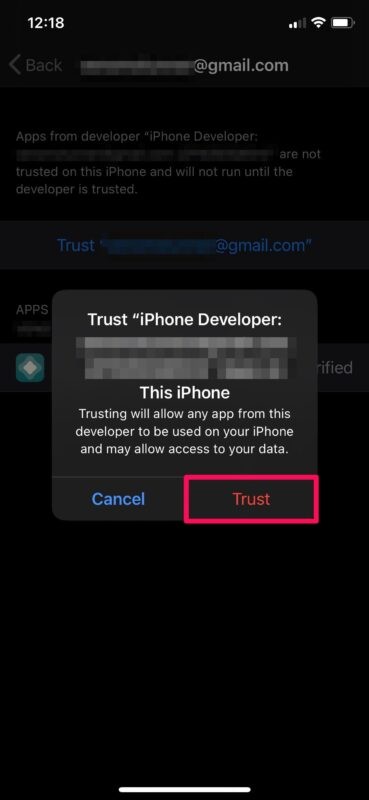
E il gioco è fatto, hai installato AltStore sul tuo iPhone e iPad.
È importante notare qui che la tua installazione di AltStore è valida solo per 7 giorni a meno che tu non stia utilizzando un account sviluppatore Apple a pagamento che costa $ 99 all'anno. Dovrai reinstallare AltStore sul tuo iPhone o iPad se scade per continuare a usarlo. Questa validità di 7 giorni si applica anche alle app che sono state trasferite lateralmente utilizzando AltStore. Se AltStore o le app installate non sono ancora scadute, puoi collegare il tuo dispositivo al computer che esegue AltServer, aprire l'app AltStore e toccare "Aggiorna tutto" nella sezione Le mie app.
Al momento della stesura di questo articolo, Delta e Clip sono le uniche due app elencate su AltStore con il supporto per fonti di terze parti che dovrebbero arrivare presto. Puoi anche trasferire le app selezionando i file .ipa dall'app File.
AltStore può attualmente essere utilizzato da tutti per eseguire emulatori di console di gioco direttamente sui propri iPhone e iPad come Super NES, Game Boy Advance, Nintendo DS e altri. Dovrai solo scaricare l'app Delta da AltStore. Oppure puoi installare Clip se hai sempre desiderato un gestore di appunti dedicato su iOS o iPadOS.
Hai installato AltStore sul tuo iPhone o iPad? Quali sono i tuoi pensieri generali su questo App Store alternativo? Condividi i tuoi suggerimenti, esperienze o pensieri nei commenti.
